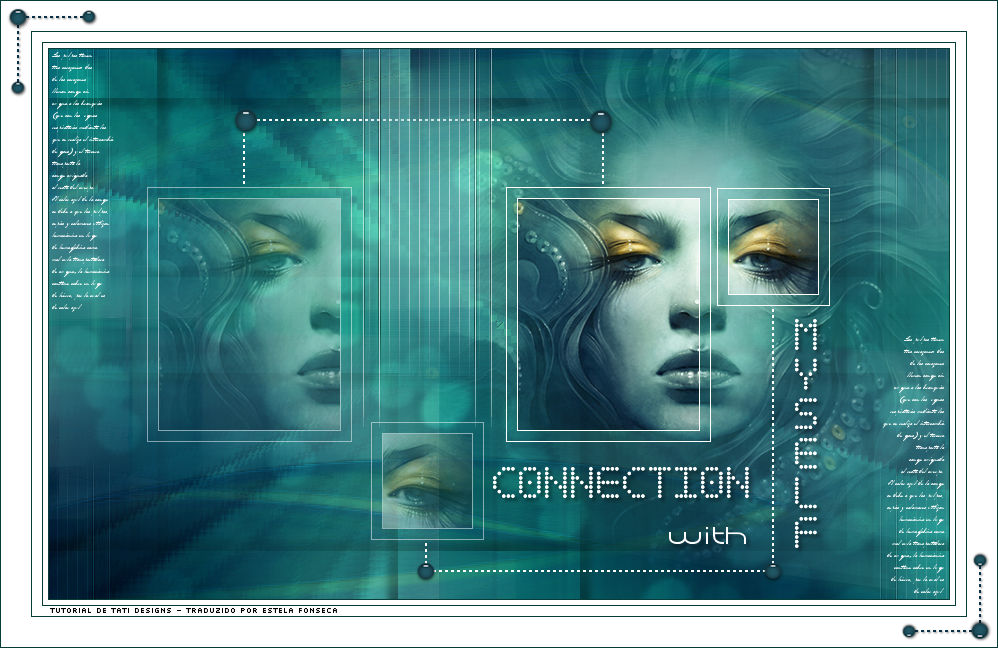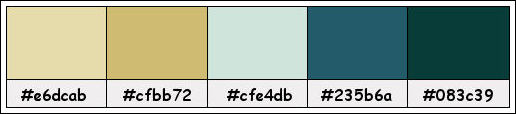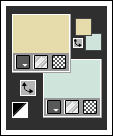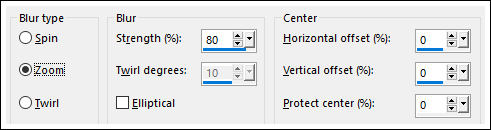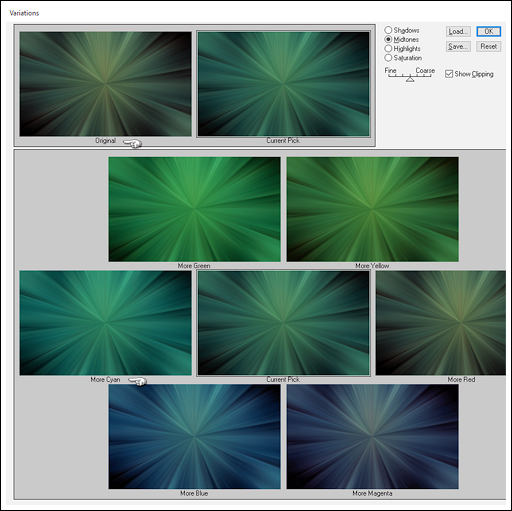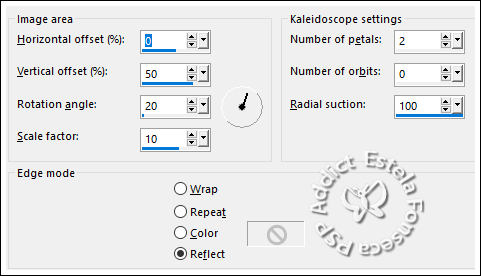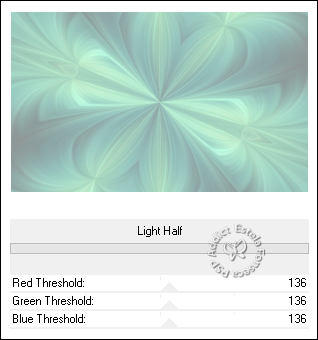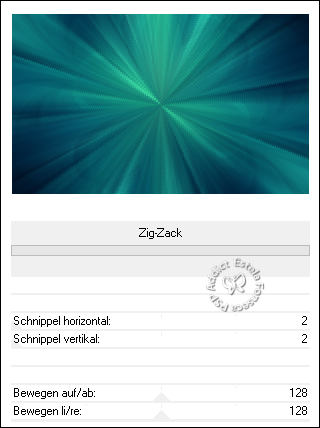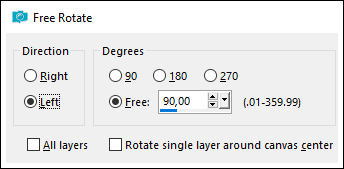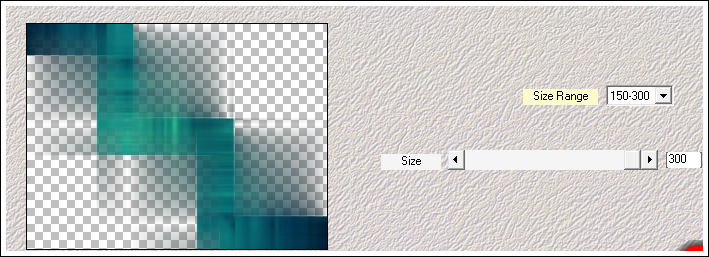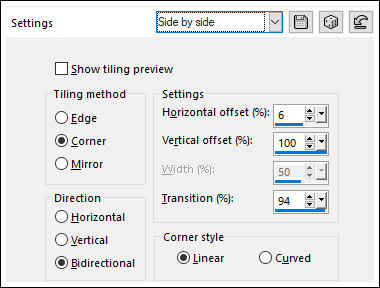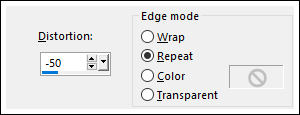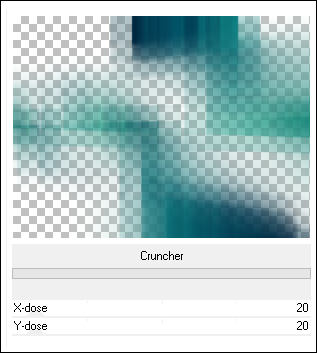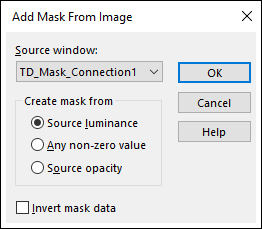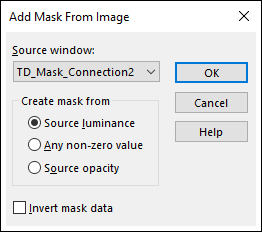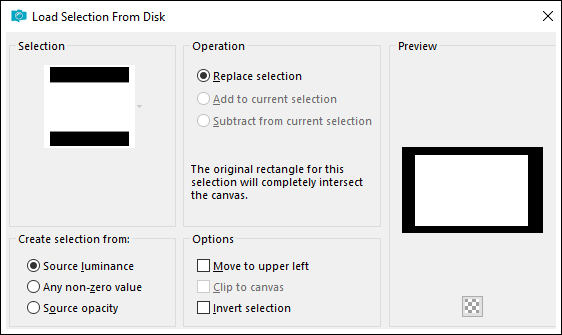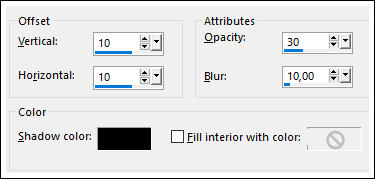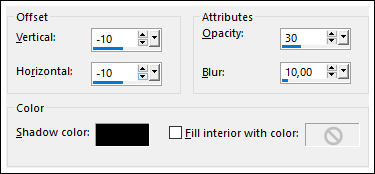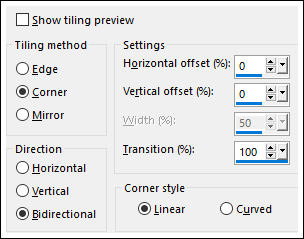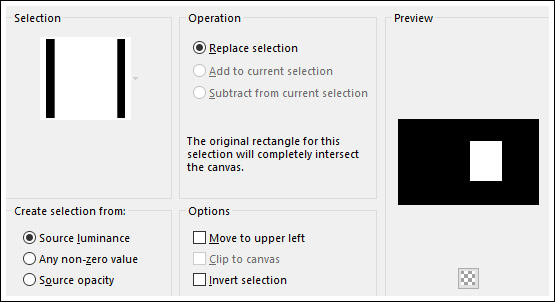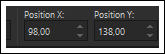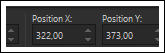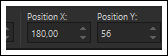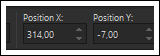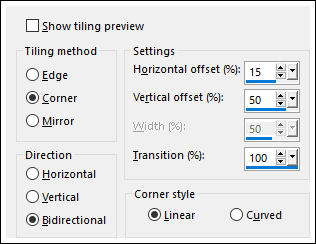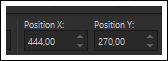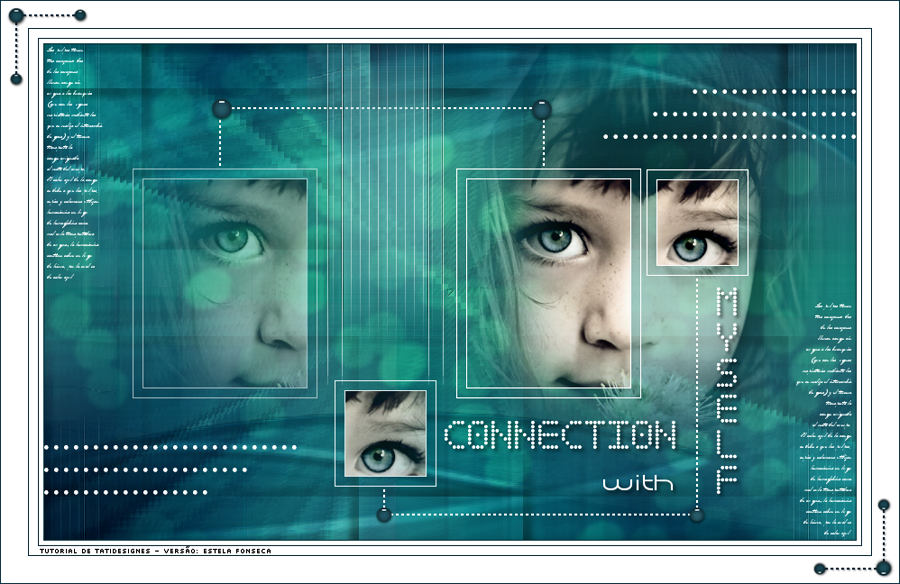CONNECTION
Tutorial de Tati Designs , original, Aqui.
Esta lição foi Traduzida com PSP 2019. Mas pode ser feita com outras versões.
Materiais Utilizados:
O material utilizado é de Tati Designs
O tube da Mulher é de uma imagem de Anna Dittimann
Atenção... Nota da Autora:
Arquivos com as iniciais "TD" (Tati Designs) são materiais criados por mim exclusivamente para meus tutoriais.
NÃO os use para criar seus próprios tutoriais. Por favor, leia meus Termos de Uso (TOU). Obrigado.
Importante:
Modificar, Renomear arquivos ou remover a marca d'água é proibido.
Não use o material fornecido fora deste tutorial.
***
Plugins Utilizados:
Adjust /VariationsBKG Designer sf10 I / Cruncher
Mehdi / Weaver
Teph’s Tricks / Light Half
°v°Kiwi’s Oelfilter / Zig-Zack
Preparação:Abra os tubes no PSP, duplique e feche os originais.
Instale os plugins necessários na sua pasta de Plugins.
Copie as seleções para a pasta de seleções do PSP.
Cores:
Escolha cores que harmonizem com o seu tube.
Se você usa outras cores ... então brinque com o modo de mistura (blend Mode) e/ou com as opacidades.
Nota: Se você usar outro tube e outras cores é possível que o filtro <<Teph’s Tricks >> obtenha um resultado
diferente.
Aconselho que siga o tutorial com o <<fractal do material>> até a etapa 12.
Em seguida ajuste a cor desejada: Adjust / Hue and Saturation / Color.
Em seguida continue com seu tube e com suas cores.
01- Primeiro Plano cor # E6DCAB / Segundo Plano cor #CFE4DB
02- Abra uma nova imagem transparente de 900/550 Pixels
03- Selections / Select All
04- Abra a imagem <<Fractal>> Copie e Cole na seleção
05- Selections / Select None
06- Adjust / Blur / Radial Blur
07- Effects / Plugins / Adjust / Variation: Clique em <<original>> e em <<More Cyan>> Confirme
08- Layers / Duplicate
09- Effects / Reflection Effects / Kaleidoscope
10- Effects / Plugins / <I.C.NET Software> Filters Unlimited 2.0 / Teph’s Tricks / Light Half / Default
11- Blend Mode / Overlay
12- Layers / Merge / Merge Visible
** se você usar outras cores, pode recolorir sua imagem agora **
13- Effects / Plugins / Adjust / Variation / Clique 1 vez em <<Original>> 1 Vez em <<More Blue>>e 1 Vez em << More Cyan>>
14- Effects / Plugins / <I.C.NET Software> Filters Unlimited 2.0 / °V° Oelfilter Kiwi / Zig-Zack
15- Layers / Duplicate
16- Image / Resize / 75%... Resize All Layers ... Desmarcado
17- Image / Free Rotate:
18- Effects / Plugins / Medhi / Weaver
19- Effects / Image Effects / Seamless Tiling
20- Effects / Geometric Effects / Perspective Horizontal
21- Effects / Plugins / <I.C.NET Software> Filters Unlimited 2.0 / Bkg Designer sf10 I / Cruncher °° 20/20
22- Layers / New Raster Layer
23- Preencha com a cor #235b6a
24- Abra a Mask <<TD_Mask_Connection1>> Minimize
25- Layers / New Mask Layer / From Image:
26- Layers / Merge / Merge Group
27- Effects / Edge Effects / Enhance
28- Blend Mode / Overlay
29- Effects / 3D Effects / Drop Shadow: 10/10/50/ 5,00 / cor #cfbb72
30- Layers / New Raster Layer31- Preencha com a cor 1 ( #e6dcab )
32- Abra a Mask <<TD_Mask_Connection2>> Minimize
33- Layers / New Mask Layer / From Image:
34- Layers / Merge / Merge Group
35- Blend Mode / Dodge
36- Opacidade / 40%
37- Layers / New Raster Layer
38- Selections / Load Save Selection / Load selection from disk: TD_Connection_Sel1
39- Effects / 3D Effects / Cutout
40- Layers / New Raster Layer
41- Effects / 3D Effects / Cutout
42- Selections / Select None
43- Layers/ Merge / Merge Visible
44- Effects / Image Effects / Seamless Tiling:
45- Effects / Image Effects / Seamless Tiling / Side by Side
46- Blend Mode / Hard Light
47- Opacidade / 80%
48- Abra o tube <<TD_Tube_Anna_Dittmann>> (a largura de seu tube deve ser 600 pixels)
49- Copie e Cole como nova layer
50- Pick Tool (K) Posição X=348 Posição Y= -67/ Tecla "M" para desativar a Pick Tool
Nota: Você terá que levar em consideração o posicionamento do seu tube quando fizermos os quadros.
51- Opacidade / 60%
52- Layers / New Raster Layer53- Selections / Load Save Selection / Load selection from disk: TD_Connection_Sel2
54- Preencha com a cor branca (#ffffff)
55- Selection / Modify / Contract 1 Pixel
56- Delete no Teclado
57- Selections / Modify / Contract 10 Pixels
58- Preencha com a cor branca #FFFFFF
59- Selections / Modify / Contract 1 Pixels
60- Delete no Teclado
61- Ative a Layer <<raster 2>> A Layer do tube
62- Selections / Promote Selection to Layer
63- Layers / Arrange / Move Up
64- Selections / Select None
65- Layers / Merge / Merge Down
66-Layers / Duplicate
67- Pick Tool (K) Posição X= 98 Posição Y= 138 / Tecla "M" para desativar a Pick Tool
68- Opacidade / 50%
69- Selections / Load save selection / Load selection from disk: TD_Connection_Sel3
70- Layers / New Raster Layer
71- Preencha com a cor branca #FFFFFF
72- Selections / Modify / Contract 1 Pixels
73- Delete no Teclado
74- Selections / Modify / Contract 10 Pixels
75- Preencha a seleção com a cor branca #FFFFFF
76- Selections / Modify / Contract 1 Pixel
77- Delete no Teclado
78- Ative a Layer <<raster 2>>
79- Selections / Promote selection to layer
80- Layers / Arrange / Bring to top
81- Selections / Select None
82- Layers / Merge / Merge Down
83- Layers / Duplicate
84- Pick Tool (K) Posição X= 322 Posição Y= 373 / Tecla "M" para desativar a Pick Tool
Opacidade / 50%
85- Abra <<TD_Deco1_Connection>> Copie e Cole como nova layer
86- Pick Tool (K) Posição X= 180 Posição Y= 56 / Tecla "M" para desativar a Pick Tool
87- Abra <<TD_Texto_Connection>> Copie e Cole como nova layer
88- Abra <<TD_Deco2_Connection>> Copie e Cole como nova layer
89- Pick Tool (K) Posição X= 314 Posição Y= -7 / Tecla "M" para desativar a Pick Tool
90- Layers / Duplicate
91- Effects / Image Effects / Seamless Tiling
92- Blend Mode / Soft Light
93- Layers / Arrange / Move Down
94- Ative a Layer do Topo <<Raster 7>>
95- Abra <<TD_Deco3_Connection>> Copie e Cole como nova layer
96- Abra <<TD_WordArt_Connection>> Copie e Cole como nova layer
97- Pick Tool (K) Posição X= 444 Posição Y= 270 / Tecla "M" para desativar a Pick Tool
98- Effects / 3D Effects / Drop Shadow: 3/3/50/5,00 / Cor # 000000
99- Image / Add Borders / Symmetric Marcado / 1 Pixel cor #083c38100- Image / Add Borders / Symmetric Marcado / 5 Pixels cor #FFFFFF
101- Image / Add Borders / Symmetric Marcado / 1 Pixel cor #083c38
102- Image / Add Borders / Symmetric Marcado / 10 Pixels cor #FFFFFF
103- Image / Add Borders / Symmetric Marcado / 1 Pixel cor #083c38
104- Image / Add Borders / Symmetric Marcado / 30 Pixels cor #FFFFFF
105- Abra <<TD_Deco4_Connection>> Copie e Cole como nova layer
106- Effects / 3D Effects / Drop Shadow: 1 / 1 / 50 / 3,00 / Cor #000000
107- Assine seu trabalho
108- Image / Add Borders / Symmetric Marcado / 1 Pixel cor #083c38
109- Image / Resize / 900 Pixels de Largura ... Resize All Layers ... Desmarcado
110- Adjust / Sharpness / Sharpen
111- Exporte seu trabalho como um arquivo JPG otimizado!
Versão 2: Tube Próprio.
©Tutorial traduzido por Estela Fonseca em 30/04/2021.
Não alterar nem repassar sem autorização.